Kaip išgauti klipus iš vaizdo įrašų naudojant VLC Media Player įjungus išplėstinius valdiklius ir pasirinkus įrašymo išvesties aplanką
Kiekvienam yra nutikę, kad jie turi vaizdo įrašą, kurio mus domina tik dalis, kuri gali būti pačioje vaizdo įrašo pradžioje, pabaigoje arba viduryje. Norėdami atlikti precizišką darbą ir išsaugoti tik norimą dalį, galite naudoti vaizdo įrašų redaktorius, pvz da Vinci išsprendžia,
šūvis
arba taip pat
vaizdo įrašų rengyklė
iš
Windows 10 ir 11.
Šiame įraše pamatysime, kaip galite išskirti vieną ar daugiau klipų iš vaizdo įrašo naudodami aukščiausios kokybės daugialypės terpės grotuvą, kuris
VLC medijos grotuvas
kuris apibrėžiamas kaip žaidėjas
šabloną
garso ir vaizdo failams.
Viena iš daugelio jo funkcijų leidžia mums
įrašyti ką programa groja, galėdami pasirinkti vaizdo įrašo dalis, kurias ketiname išsaugoti. Aš taip pat prisimenu, kad su VLC tu gali užfiksuoti kadrą
vaizdo įrašo ir išsaugokite jį kaip vaizdą, kad galėtumėte naudoti, pavyzdžiui, kaip miniatiūrą, ir tada paskelbkite YouTube.
VLC medijos grotuvas
yra nemokama, atvirojo kodo ir gali būti įdiegta
Windows, Mac ir Linux. Spustelėkite šalia mygtuko esančią rodyklę
Atsisiųskite VLC tada pasirinkite mūsų operacinės sistemos nuorodą. Rašymo metu naujausia versija yra
3.0.17.4. vartotojas langai ketinu atsisiųsti failą .exe
norėdami dukart spustelėti.
Norėdami užbaigti diegimo procesą, turėsite vadovautis dialogo langais. VLC medijos grotuvas.
paskelbta mano
Youtube kanalas
pamoka, kurioje paaiškinu, kaip
ištraukite klipus iš vaizdo įrašų su VLC.
Prieš išsaugodami vaizdo įrašo dalis, turite pakeisti kai kuriuos numatytuosius vaizdo įrašo nustatymus. VLC.
atviras VLC ir tu eik Vizija ir tada patikrinkite a išplėstiniai valdikliai norėdami pamatyti kitą mygtukų eilutę.
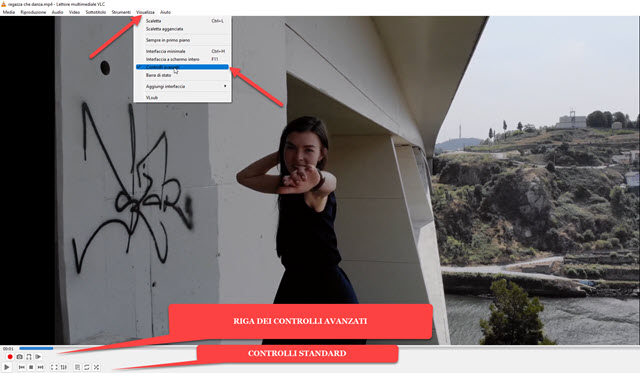
Naujieji patikrinimai Aš esu Įrašas,
Padarykite ekrano kopiją, apveskite apskritimą nuo taško A iki taško B ir avansus
kadras po kadro, atitinkamai iš kairės į dešinę. Jie bus išdėstyti aukščiau klasikos Palieskite tai iš Sustabdyti.
Visada meniu VLC tada eik aukštyn
Įrankiai -> Parinktys ir jūs pasirenkate skirtuką
Įvestis / kodavimo įrenginiai.
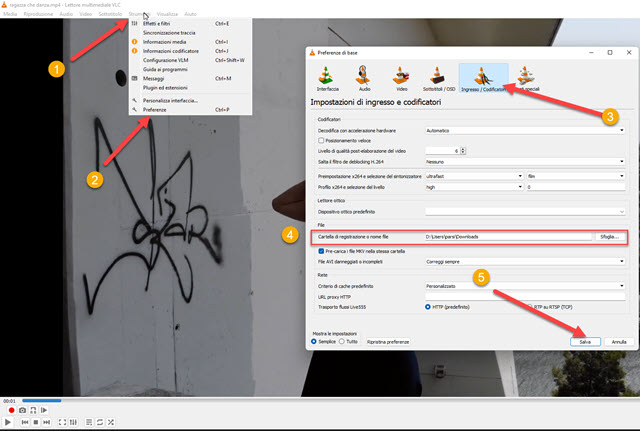
Viduje Žurnalo aplanko arba failo pavadinimas pasirenkate, kur siųsti įrašus VLC. Tada spustelėkite Naršyti ir jūs pasirenkate aplanką iš
failų naršyklė taigi eik aukštyn
pasirinkite aplanką
tuoj pat Išsaugoti.
Šiuo metu esame pasirengę iš vaizdo įrašo išskirti klipą. jis kyla aukštyn
Medija -> Atidaryti failą ir jūs pasirenkate vaizdo įrašą, iš kurio
traukite spaustukus. jis kyla aukštyn Tu atidaryk ir vaizdo įrašas paleidžiamas sustabdant jį prieš pat įrašo, kurį reikia išsaugoti, pradžią.

Tada spustelėkite mygtuką Palieskite paleisti vaizdo įrašą ir kai jis pasiekė atspirties taškas Norėdami išsaugoti klipą, spustelėkite mygtuką Įrašas. Tada spustelėkite tą patį mygtuką, kai atkūrimas pasieks tašką, kur turėtų baigtis ištraukiamas klipas. tada atidarykite
failų naršyklė viduje išvesties aplankas apie
įrašų kurį pasirinkome anksčiau skirtuke
Įvestis / kodavimo įrenginiai apie Parinktys.
Bus rodomas vaizdo failas su šios sintaksės pavadinimu:
vlc-record-year-month-day-hour-minutes-seconds-filename.ext
Kur šaka yra, pavyzdžiui, failo formato plėtinys mp4. Šis failas yra ne kas kita, kaip a
ištrauka iš originalaus vaizdo įrašo gautas per
vaizdo įrašas nuo pradžios taško iki pabaigos taško.
Originalus vaizdo failas išliks nepakitęs ir jei norite, galite tęsti ištraukos iš kitų klipų.
